4가지 온라인 및 오프라인 방법을 사용하여 WAV를 MXF로 변환하는 방법
WAV(Windows 오디오 파일)는 Microsoft Windows에서 자주 사용되는 오디오 파일입니다. Windows에서 자동으로 선택하는 오디오 형식입니다. 그러나 대부분의 운영 체제와 호환됩니다. 대부분의 경우 오디오 CD의 음악 파일은 WAV 파일을 사용하여 생성됩니다. 다양한 비트 전송률을 사용하여 음악 파일을 저장할 수 있습니다. 반면에 메타데이터가 포함된 비디오 형식으로 변환하려는 경우 MXF 형식을 사용할 수 있습니다. 이 포스트를 읽으면서 다양한 정보를 얻을 수 있습니다. 온라인에서 WAV에서MXF로 변환기 그리고 오프라인.
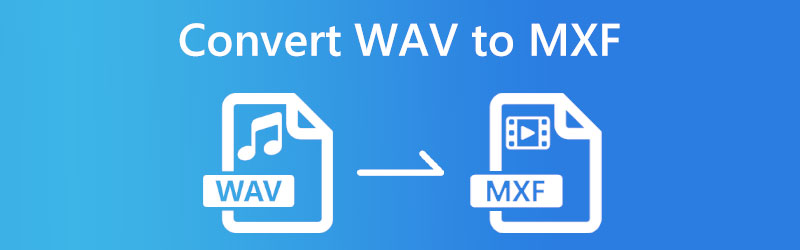
1부. WAV를 MXF 온라인으로 변환하는 방법
1. 온라인 비디오 변환기
Online Video Converter는 인터넷에서 무료로 WAV 파일을 MXF 파일로 변환하는 가장 인기 있는 선택 중 하나입니다. 이 기능 덕분에 웹사이트에서 직접 전환할 수 있을 뿐만 아니라 다른 전환도 할 수 있습니다. 그들의 변환 웹사이트는 직관적이고 탐색하기 쉽기 때문에 변환의 전체 프로세스를 간단하고 복잡하지 않게 만드는 데 도움이 됩니다.
무료 파일 변환은 사용자가 비디오 파일의 비디오 파일 형식을 변환할 수 있는 온라인 비디오 변환기에 의해 가능합니다. 도움을 받아 오디오 파일을 변환할 수도 있습니다. 다른 소프트웨어를 다운로드하거나 설치할 필요 없이 이 애플리케이션을 사용할 수 있습니다. 무료로 변환할 수 있도록 가장 편안한 인터넷 브라우저를 선택하여 파일을 제출하십시오. 또한 40개 이상의 다른 파일 형식 중에서 선택할 수 있으며 그 중 일부는 MXF와 같이 비교적 흔하지 않습니다. 마지막으로, 변환된 파일을 받으면 사이트에서 데이터가 즉시 제거되므로 변환은 위험이 없고 완전히 안전합니다.
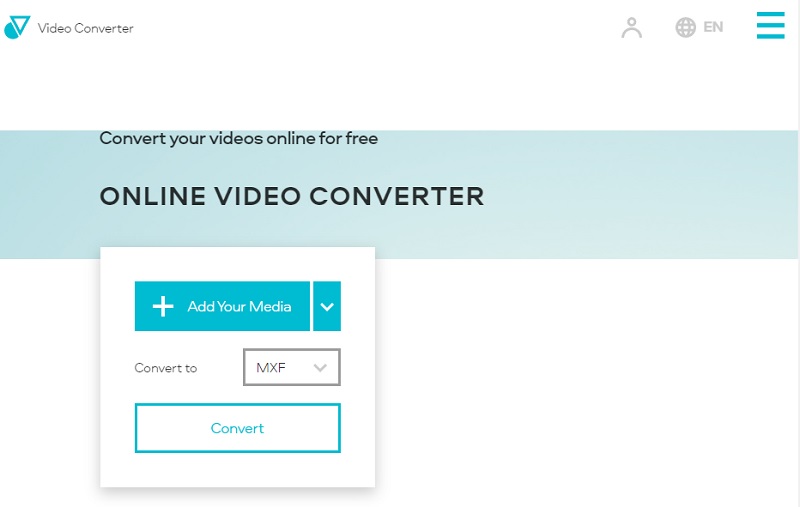
2. 클라우드 변환
CloudConvert는 온라인에서 사용할 수 있는 신뢰할 수 있는 변환기를 찾는 경우 고려해야 할 또 다른 옵션입니다. 신뢰할 수 있고 위험이 없는 다른 웹사이트인 이 플랫폼을 사용하여 파일을 업로드하고 변환할 수 있습니다. 직관적인 인터페이스를 가지고 있습니다. 따라서 운영이 전혀 어렵지 않습니다. 그것을 사용하는 것은 위험하지 않으며 다른 평판 좋은 온라인 변환기처럼 데이터를 보호합니다. CloudConvert가 인정받는 다양한 소프트웨어 제공업체와 파트너십을 맺은 결과, 변환을 사용할 때마다 일관되게 고품질로 변환됩니다.
CloudConvert 활용의 단점 중 하나는 도구를 무료로 사용할 수 있는 시간이 제한되어 있다는 것입니다. 모든 크기의 파일을 업로드하고 원하는 만큼 파일을 변환하려면 해당 서비스에 대한 패키지 또는 구독을 구입해야 합니다. 한 번에 파일을 무제한으로 변환할 수 있습니다.
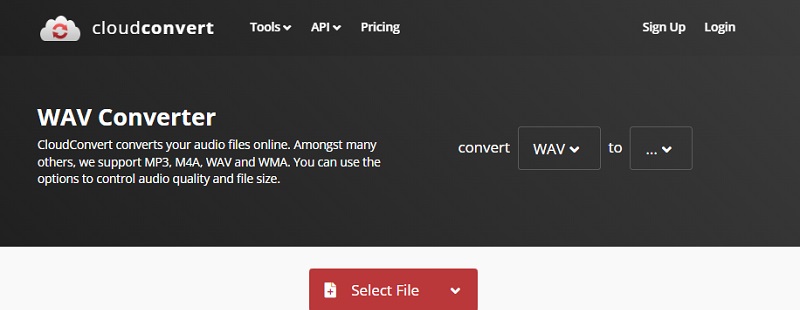
3. FreeFile변환
FreeFileConvert, 또 다른 무료 온라인 변환기 옵션을 사용할 수도 있습니다. 영화 변환을 돕기 위해 3단계와 간단한 인터페이스로 구성된 간단한 방법을 사용합니다. FreeFileConvert 웹사이트에 접속하면 파일 변환을 위해 출력 형식을 선택하고 인터넷에서 파일을 업로드한 다음 변환하기만 하면 됩니다.
PC의 파일과 함께 계정의 파일을 업로드할 수 있습니다. 비디오, 음악, 아카이브, 벡터 및 사진 형식은 변환될 수 있는 많은 것 중 일부일 뿐입니다. 이 변환기에는 몇 가지 단점이 있습니다. 한 번에 변환할 수 있는 파일은 5개로 제한되며 업로드할 수 있는 최대 파일 크기는 300MB입니다.
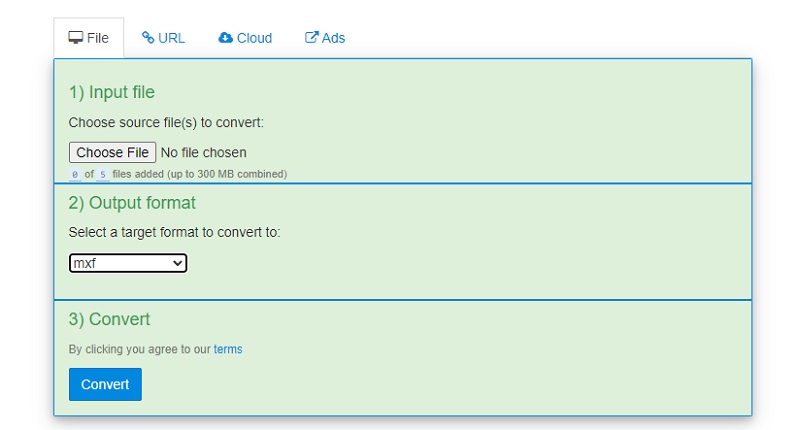
2부. 데스크탑에서 WAV를 MXF로 변환하는 방법
온라인 비디오 변환기의 출력에는 많은 제한이 있습니다. 일부는 매일 수행할 특정 수의 전환만 필요합니다. 동시에 일부는 파일 크기에 제한을 가합니다. 이것이 일부 사람들이 다운로드할 수 있는 데스크탑 비디오 변환기를 계속 선택하는 이유입니다. Vidmore 비디오 컨버터 데스크탑 비디오 변환기를 찾고 있다면 탐색할 가치가 있는 옵션입니다. 음악과 비디오를 포함하여 200가지 이상의 다양한 파일 형식을 처리할 수 있는 멀티미디어 변환기입니다. 오디오를 비디오로 또는 그 반대로 변환할 수 있기 때문에 매우 신뢰할 수 있는 소프트웨어입니다.
파일을 변환하기 전에 Vidmore Video Converter에는 다듬기, 추출, 압축 및 자르기를 허용하는 추가 기능이 있습니다. 또한 설정 탭으로 이동하여 파일을 개선할 수 있습니다. 전문 비디오 변환기이지만 Vidmore 비디오 변환기의 사용자 인터페이스는 간단합니다. 사용자가 더 쉽게 사용할 수 있도록 합니다. 다음은 귀하에게 가치가 있을 수 있는 추가 정보입니다.
1 단계: 다음을 클릭해야 합니다. 무료 다운로드 소프트웨어의 메인 페이지에 있는 버튼을 눌러 바탕 화면에 응용 프로그램을 설치하십시오. 그런 다음 컴퓨터에 액세스할 수 있도록 런처를 설치해야 합니다. 이 모든 작업이 끝나면 파일 업로드를 시작할 수 있습니다.
2 단계: 화면의 메인 대시보드에서 다음 중 하나를 누르는 옵션이 있습니다. 파일 추가 버튼 또는 을 더한 WAV를 추가하는 기호입니다.
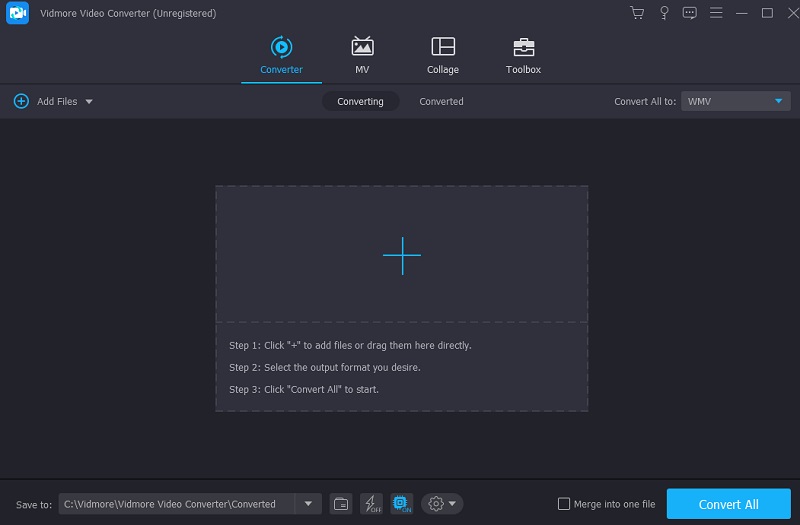
3 단계 : 풀다운 프로필 메뉴가 오른쪽에 나타납니다. 해당 버튼을 누르면 비디오 및 오디오 콘텐츠가 로드됩니다. MXF에서 해당 파일 이름을 검색하여 파일을 볼 수 있습니다. 비디오 메뉴.
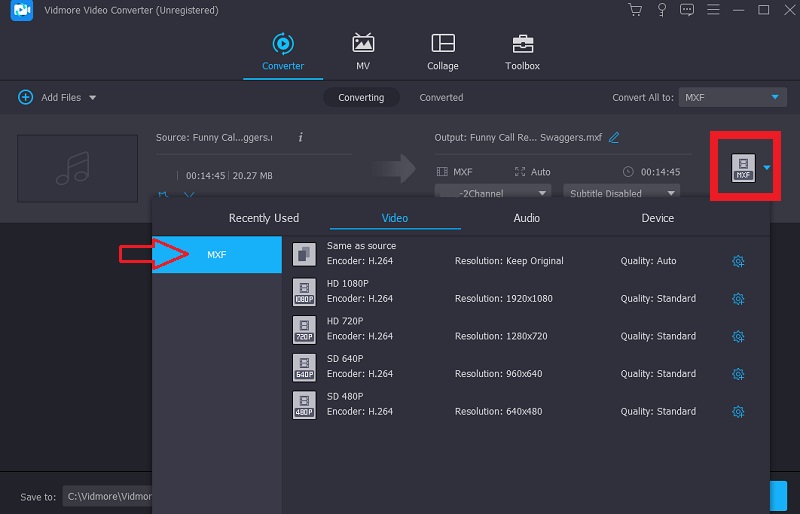
다음을 클릭할 수도 있습니다. 설정 작업 중인 파일의 프레임 속도, 비트 전송률 또는 채널을 수정하려면 창 측면에 있는 버튼을 누릅니다. 필요한 수량이 있으면 다음을 선택하십시오. 새로 만들기 드롭다운 메뉴에서 조정을 저장합니다.
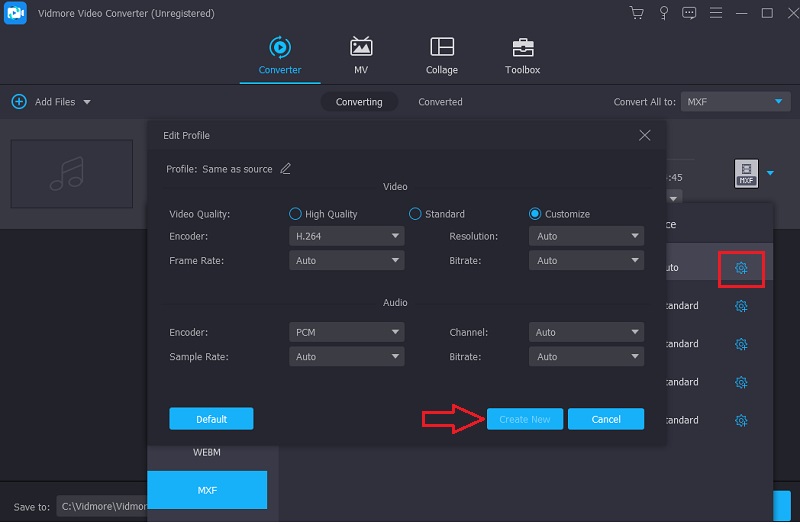
4 단계 : 다음을 클릭해야 합니다. 모두 변환 버튼을 누르고 파일이 변환될 때까지 기다립니다.
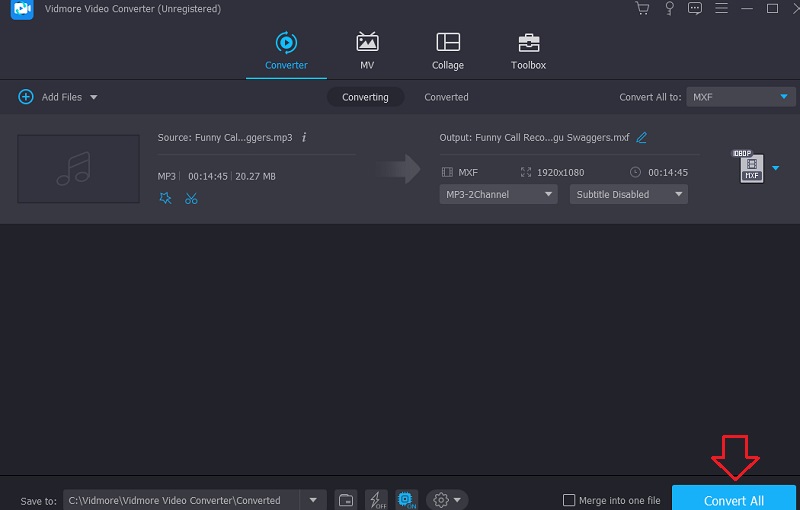
3부. WAV를 MXF로 변환하는 방법에 대한 FAQ
MXF가 정확히 무엇인가요?
MXF 형식은 다양한 코덱을 지원하는 널리 사용되는 래퍼 형식입니다. MXF 형식은 전문 비디오 카메라용으로 특별히 개발되었습니다. 타임코드 및 광범위한 메타데이터 지원과 같은 기술 측면에서 다양한 이점을 제공합니다.
MXF와 MOV 중 어느 것이 더 낫습니까?
MXF는 더 장황하고 중복되기 때문에 MOV 또는 MP4보다 더 안정적이고 수정하기 더 쉬운 형식입니다. 전문가에게 상당한 우위를 제공합니다.
MXF 형식은 어떤 용도로 사용됩니까?
여러 인기 있는 상용 프로덕션 환경에서 MXF를 지원합니다. 방송된 텔레비전 쇼를 테이프 없이 보관하고 텔레비전 방송국에 광고를 배포하는 데 가장 자주 사용됩니다.
결론
의심의 여지 없이 가능하다. WAV를 MXF로 변환 위에서 설명한 대로 가장 잘 알려진 온라인 및 오프라인 응용 프로그램을 사용하는 경우 형식을 지정하십시오. 위에서 사용 가능한 비디오 편집기를 활용하여 즉시 파일 변경을 시작하십시오.



